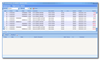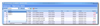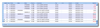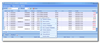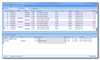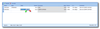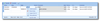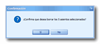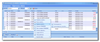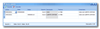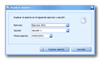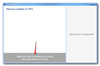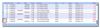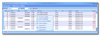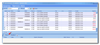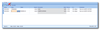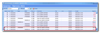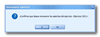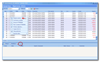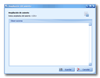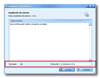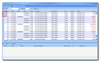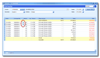ÍNDICE DE CONTENIDOS
Acceso a Asientos contables
Para acceder a la pantalla Asientos contables seleccione la pestaña Contabilidad (1) y luego pulse el botón Asientos (2):

Esto le llevará directamente a la pantalla de Asientos contables relacionados con el Ejercicio contable en el que se esté trabajando:
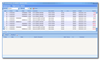
En el menú superior de la pantalla podrá especificar la sección a consultar, así como el número de asientos que desee visualizar. ActivaERP le mostrará por defecto los 50 últimos asientos generados. Además, puede actualizar los datos en cualquier momento pulsando el botón de Refrescar:
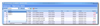
Columnas de datos
Las columnas de datos dispuestas en la pantalla se refieren a los siguientes datos:
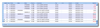
- Asiento: número del asiento contable.
- Apunte contable: número del apunte contable correspondiente al asiento.
- Fecha: fecha del apunte contable.
- Debe: cuenta contable Debe.
- Haber: cuenta contable Haber.
- Factura: número de la factura relacionada con el asiento contable.
- Comentario: información relacionada con el origen del asiento contable.
- Tipo: el tipo de asiento contable. Los más comunes son:
- Apertura: es el asiento que inicia la contabilidad del ejercicio cuando la empresa ya desarrollaba su actividad en el año anterior. A través del mismo se hace referencia a todas las cuentas contables indicando el saldo con el que se cerraron al finalizar el anterior ejercicio.
- Normal: es el asiento que se genera regularmente con los movimientos normales del ejercicio de la empresa.
- Traspaso Pérdidas y Ganancias: Es el registro que refleja el Traspaso de Pérdidas y Ganancias.
- Cierre: es el asiento que indica el cierre del ejercicio contable.
- C.C.: código de clasificación de los asientos contables. Se usa para facilitar la catalogación de los asientos contables con el fin de facilitar la segmentación de los datos a la hora de revisar los movimientos. Por ejemplo, se podrían utilizar códigos que definan los distintos departamentos de la empresa (Ventas, Contabilidad, Compras, etc). De este modo, se podrían consultar con más exactitud los movimientos relativos a cada uno de ellos. Para más información consulte el apartado Códigos de Clasificación.
- Usuario: el usuario que genera el apunte contable. En el caso de que haya sido generado de manera manual por un usuario, dicho nombre aparecerá reflejado en este apartado. En el caso de que sea un asiento contable generado de manera automática por ActivaERP en el normal ejercicio de su empresa, la autoría del asiento contable quedará reflejada por el usuario Sistema.
- Creado: fecha y hora de la creación del asiento contable.
- Importe: importe reflejado en el apunte contable.
Además, utilizando el Selector de columnas puede añadir también estas columnas:
- Clave asiento: la clave relacionada con el asiento contable, hace referencia al movimiento que lo origina: cobro cliente, factura cliente, factura proveedor, pago proveedor, etc.
- Libro diario: el libro diario en el que se encuentra registrado el asiento contable. Constituye otra forma de clasificación de la contabilidad.
- Sección: la sección a la que pertenece el asiento contable.
Modificar un asiento
Para modificar un asiento contable deberá pulsar el botón derecho del ratón sobre el asiento contable que desee modificar y seleccionar la opción Modificar asiento... :
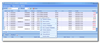
A continuación se habilitará su edición en el apartado inferior:
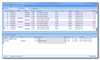
También puede hacer doble clic con el ratón sobre el asiento contable para habilitar directamente la edición.
Pulse el cursor del ratón sobre el campo del apunte contable que desee corregir. Como puede observar, los campos Descripción y Saldo no permiten su edición ya que se completarán de manera automática. Además, una vez pulsado el cursor sobre los campos Debe y Haber, se habilitarán los botones de Búsqueda de registros (flecha roja) y el botón de acceso al Extracto Contable (flecha verde):
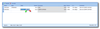
Una vez finalizada la edición pulse el botón Guardar para confirmar los cambios. El asiento contable se mostrará corregido en la parte superior de la pantalla.
Recuerde que no se pueden modificar ni eliminar los asientos contables generados por facturas contables.
Insertar apunte
Para insertar un apunte dentro de un asiento contable deberá seguir los pasos para Modificar el asiento y, acto seguido, hacer clic con el botón derecho sobre la línea del apunte contable sobre el cual desea insertar el nuevo apunte para así acceder a la opción Insertar apunte:
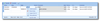
A continuación, podrá insertar el apunte con los datos deseados. No olvide pulsar el botón Guardar para confirmar los cambios.
Borrar un asiento
Para borrar un asiento contable deberá pulsar el botón derecho del ratón sobre el asiento contable que desee eliminar y seleccionar la opción Borrar asiento...:
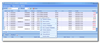
ActivaERP le pedirá que confirme el proceso mediante el siguiente mensaje de aviso:
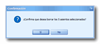
Pulse SÍ para borrar definitivamente el asiento contable.
Recuerde que no se pueden modificar ni eliminar los asientos contables generados por facturas contables.
Duplicar un asiento
Para duplicar un asiento contable deberá pulsar el botón derecho del ratón sobre el asiento contable que desee duplicar y seleccionar la opción Duplicar asiento.... Se habilitarán dos opciones: en este ejercicio o en otro ejercicio o sección.
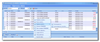
a) En este ejercicio:
Se abrirá la pantalla de nuevo asiento en la que podrá especificar, en el caso de que sea necesario, los cambios pertenecientes al nuevo asiento.
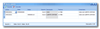
Pulse Guardar para finalizar el proceso. El nuevo asiento aparecerá en la pantalla de Asientos.
b) En otro ejercicio o sección:
Se abrirá la siguiente pantalla en la que deberá especificar el ejercicio, la sección y la fecha a la que va a corresponder el nuevo asiento duplicado:
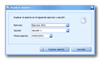
Pulse Duplicar asiento para finalizar el proceso. El nuevo asiento aparecerá en la pantalla de Asientos del ejercicio y la sección especificados.
Recuerde que no se pueden modificar ni eliminar los asientos contables generados por facturas contables. Por lo tanto, tampoco se puede duplicar un asiento que cumpla con estas características.
Adjuntar archivos al asiento
Para adjuntar archivos a un asiento contable deberá pulsar el botón derecho del ratón sobre el asiento contable que al que desee adjuntar archivos y seleccionar la opción Ficheros adjuntos....
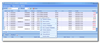
De esta forma, se abrirá el Sistema de Gestión Documental (DMS). Simplemente haga clic donde le indica la pantalla o arrastre directamente los archivos para que sean guardados en el DMS.
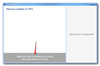
Una vez adjuntos, se indicará en la pantalla de Asientos la existencia de unos archivos adjuntos en las líneas de los apuntes contables con un clic:
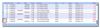
Acceso al extracto contable del asiento
Para acceder al extracto contable de un asiento deberá pulsar el botón derecho del ratón sobre el asiento contable que desee consultar y seleccionar la opción Extracto seguida de la numeración de la cuenta contable correspondiente:
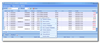
A continuación se abrirá la pantalla del Extracto Contable seleccionado.
Acceso al Plan Contable del asiento
Para acceder al Plan Contable de un asiento deberá pulsar el botón derecho del ratón sobre el asiento contable que desee consultar y seleccionar la opción Plan Contable seguida de la numeración de la cuenta contable correspondiente:
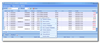
A continuación se abrirá la pantalla del Plan Contable seleccionado.
Ver factura contable
Para acceder a la factura contable de un asiento que haya sido generado a partir de una factura, pulse el botón derecho del ratón sobre el asiento contable y seleccione la opción Ver factura contable:
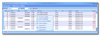
ActivaERP abrirá la pantalla de la factura contable relacionada.
También puede hacer doble clic con el ratón sobre el asiento contable para acceder directamente a la factura contable.
Crear un nuevo asiento contable de manera manual
Para crear un nuevo asiento contable de manera manual directamente desde la pantalla Asientos, pulse el botón Nuevo situado en el apartado inferior de la pantalla:
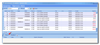
A continuación se habilitarán las líneas donde podrá introducir los apuntes contables correspondientes al asiento:
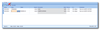
Una vez completados todos los datos, pulse el botón Guardar para finalizar el proceso. El nuevo asiento se mostrará en el apartado superior de la pantalla.
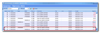
Renumeración de asientos contables
Para efectuar la renumeración de asientos contables del ejercicio contable activo seleccione la pestaña Contabilidad (1) y a continuación, pulse el botón Renumerar asientos (2):

ActivaERP le pedirá que confirme el proceso a través del siguiente mensaje de aviso:
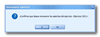
Pulse SÍ para finalizar el proceso.
Ampliación de asientos
Esta opción le permite añadir información adicional a un asiento contable. Además, esta información será recuperable desde el Extracto de cuentas del asiento ampliado.
Para emplear esta opción, haga clic con el botón derecho sobre el asiento que desee ampliar o selecciónelo del listado para luego pulsa el botón de ampliación de asiento situado en la parte inferior de la pantalla:
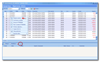
A continuación, se abrirá la pantalla de Ampliación de asientos en la que podrá indicar todas las observaciones relativas a dicho asiento contable:
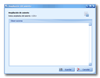
Añada a esta pantalla los campos que desee utilizando el Selector de columnas:
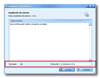
Una vez guardados los cambios, ActivaERP mostrará el siguiente icono tanto en la línea del asiento contable ampliado:
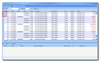
Como en el Extracto contable:
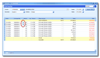
Finalmente, para consultar o editar la ampliación, bastará con hacer clic sobre el icono para volver a acceder a la pantalla de Ampliación de asientos.
Consulte también...